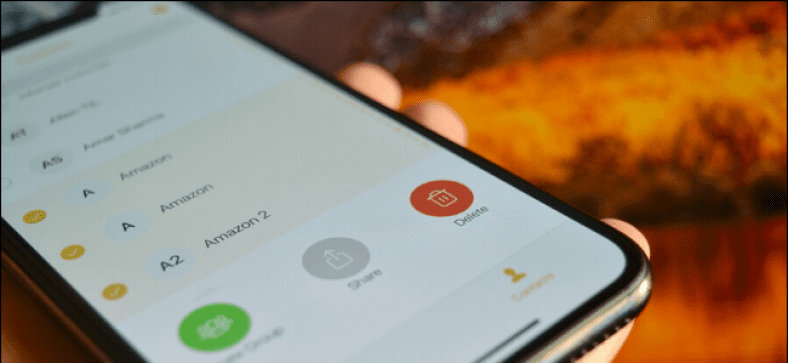i chi Sut i ddileu cysylltiadau lluosog ar unwaith ar iPhone gam wrth gam.
Mae'r meddalwedd iPhone wedi esblygu llawer ers iddo gael ei ryddhau gyntaf aEr ei fod wedi esblygu, nid yw ap Apple Contacts ar iPhone wedi'i ddatblygu'n llwyr o hyd. Mae hyn oherwydd na allwch hyd yn oed ddileu cysylltiadau lluosog yn yr app. Ond peidiwch â phoeni, mae yna app ar gyfer hynny!
Er ei bod yn ymddangos nad yw Apple eisiau nodweddion trefniadol ychwanegol ar gyfer yr app Cysylltiadau, mae yna ddigon o apiau trydydd parti i'ch helpu chi. وgrwpiau cyswllt Mae'r ap yn cynnig opsiwn syml sy'n caniatáu ichi ddewis a dileu cysylltiadau lluosog o'ch llyfr cyswllt.
Mae fersiwn am ddim yr app yn caniatáu ichi ddileu 10 cyswllt ar y tro ac ailadrodd y broses gymaint o weithiau ag y dymunwch. I gael gwared ar y terfyn, gallwch danysgrifio i fersiwn pro yr app grwpiau cyswllt, sy'n costio $ 1.99 y flwyddyn neu $ 5.99 am bryniant oes.
Ar ôl lawrlwytho'r grwpiau cyswllt, rhowch ganiatâd i'r app gael mynediad i'ch cysylltiadau trwy glicio ar y "Botwm"iawn".
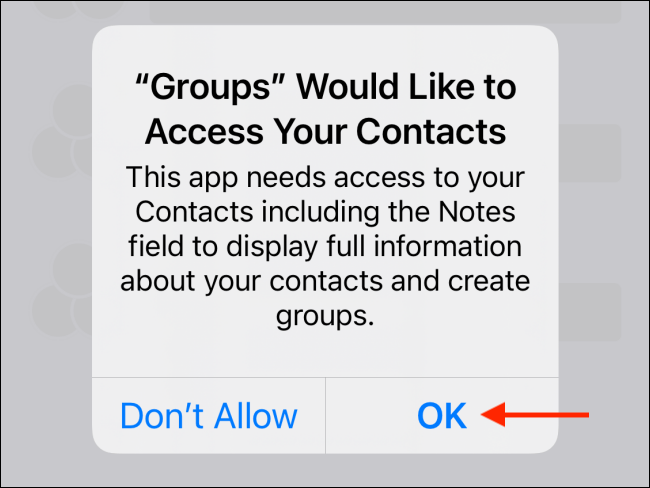
Mae'r cymhwysiad wedi'i gynllunio i'ch helpu chi i greu a rheoli grwpiau cyswllt. Fel rhan o'r set nodwedd sylfaenol, mae ganddo hefyd adran ar wahân ar gyfer rheoli cysylltiadau. Ewch i'r tab "Cysylltiadaui gychwyn y broses.
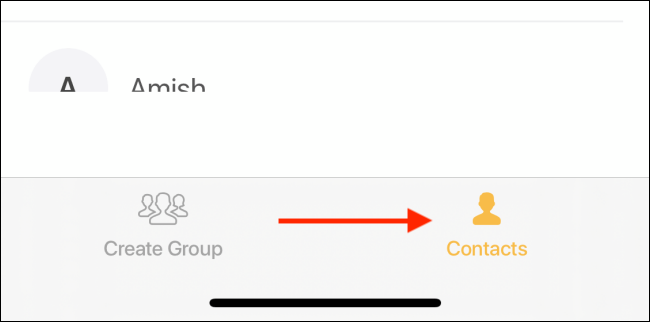
Yma, cliciwch ar y botwm “تحديدO'r gornel chwith uchaf.
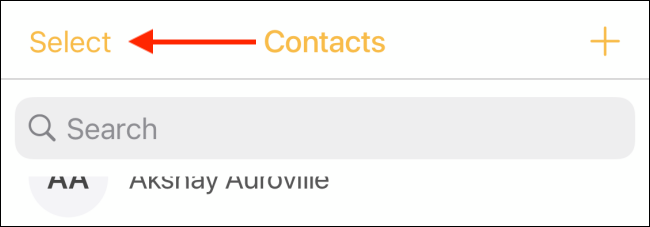
Nawr gallwch chi sgrolio trwy'r llyfr cyswllt a dewis y cysylltiadau rydych chi am eu dileu.
Nesaf, o'r bar offer gwaelod, cliciwch ar y botwm “dileu".

O'r neges naid, cliciwch ar y botwm “dileuUnwaith eto i gadarnhau.
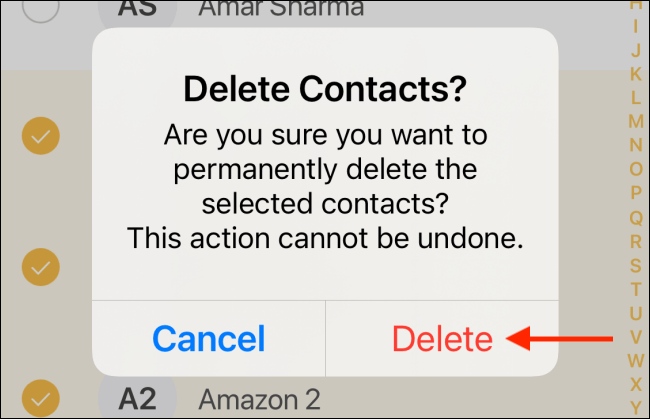
Fel hyn, fe welwch y bydd y cysylltiadau yn cael eu dileu o app Cysylltiadau adeiledig Apple. Ailagor yr app Cysylltiadau a chwilio am gyswllt i gadarnhau.
Os nad ydych am ddefnyddio ap trydydd parti, gallwch ei ddefnyddio Ap cysylltiadau i ddileu cysylltiadau Un ar ôl y llall. Fel arall, gallwch ddefnyddio gwefan iCloud ar eich iPad neu Mac I ddileu cysylltiadau lluosog o'ch cyfrif iCloud.
Gobeithio y bydd yr erthygl hon yn ddefnyddiol i chi yn Sut i ddileu cysylltiadau lluosog ar unwaith ar iPhone. Rhannwch eich barn a'ch profiad gyda ni yn y sylwadau.